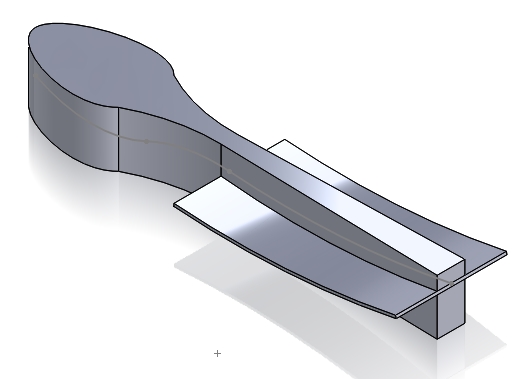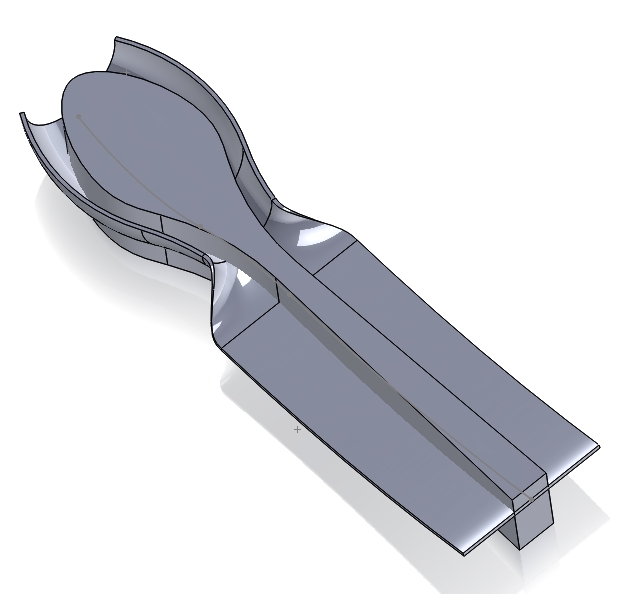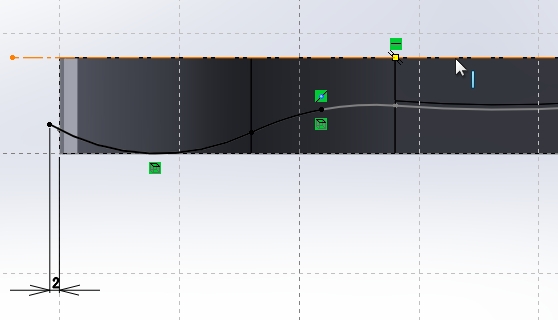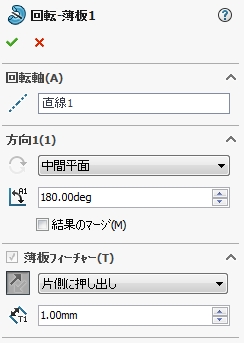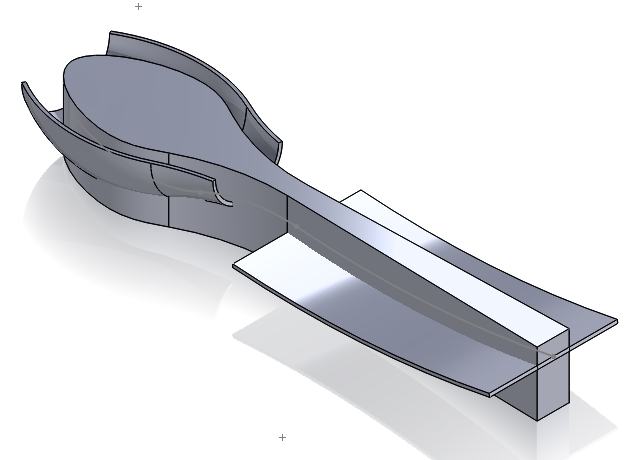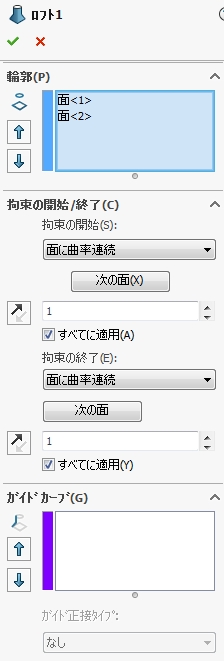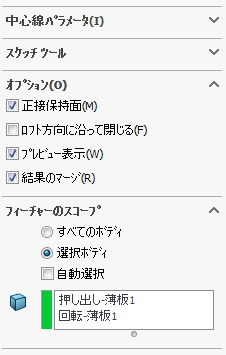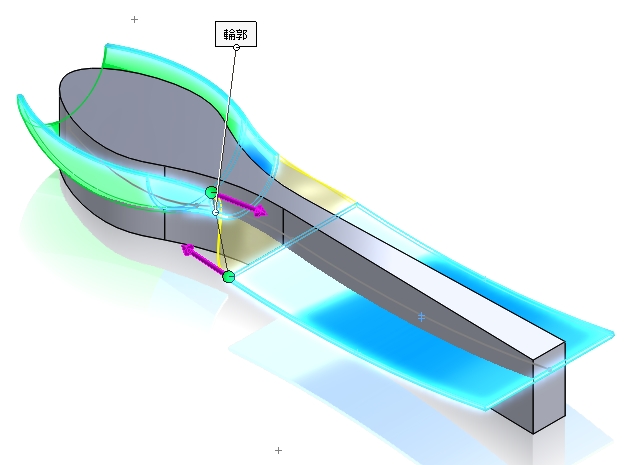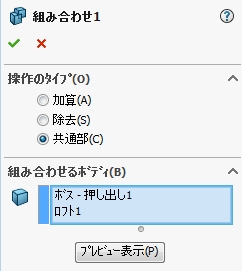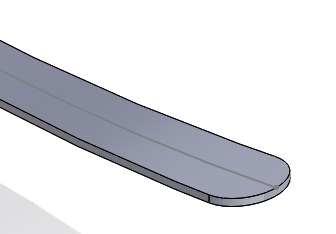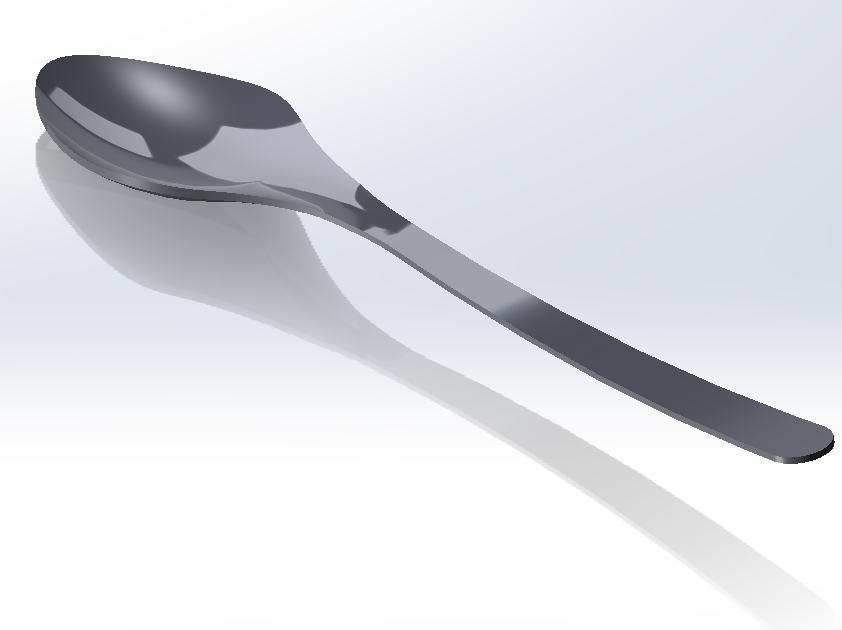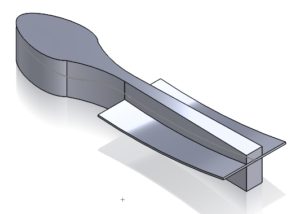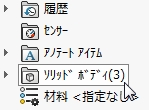ご好評いただいておりますスプーンの第3弾、
あと少しで完成です!
前回のこの形までは出来ていますか??
大事な設定をお伝えしていなかったのですが、
この押し出し-薄板フィーチャーの設定画面にある
□ マージする
のチェックは外しておいてくださいね。
マージしてしまうと本体のソリッド(かたまり)と
一体化している状態なのであとで抜き取れなくなります・・・
今日はひとまずここまでを目指します。
最初はすくう部分のつぼを作っていきましょう。
まずはスケッチですね。
◆ポイント◆
・エンティティ変換でレイアウトスケッチをコピーしますが、
先端を少しとび出させます。
(端点をドラッグでスケッチを伸ばせます。その後寸法入力!)
・真ん中のブロックのスケッチはレイアウトの中点までにしてください。
(また端点をドラッグで中点まで縮めます。
うまく縮められない場合は中点に作図線を引いてトリムでもOKです)
・上の図では分かりやすいようオレンジ色で出していますが、
回転の軸になるよう中心線をいれてください。
【回転 ボス/ベース】
上のような設定にします。
※ここでも「結果のマージ」にチェックが入らないよう注意してください。
このような形になりましたか?↓↓↓
では、柄とつぼを「ロフト」でつなぎます。
この次にやる「組み合わせ」では
要素をくっつけて1つになっている必要があるので
オプションのチェックに気をつけてください。
押し出しと回転の薄板を作成するところでは
「マージする」のチェックを外すようお願いしておりましたが、
ここではチェックを入れます。
ただ、チェックを入れるだけではやはり本体のソリッドも
一体化してしまいます。
そこで、設定画面最下部にある
「フィーチャーのスコープ」です。
デフォルトの状態では「自動選択」になっていますが、
チェックを外し、「選択ボディ」をチェック。
2つの薄板(↓の緑と青)を選択します。
こうすることで、本体はマージせず、つぼと柄をつなぐことができます。
できましたか?
ここまでできれば、あとはこの2つの要素の重なっている部分だけを抜き出します。
挿入 → フィーチャー → 組み合わせ
要素がしっかり作られていなければ「組み合わせ」を選択できません。
その時は今までの過程をもう一度確認してください。
ブーリアン演算を使って共通部分だけを抜き出しています。
こちら、詳しくは検索してみてくださいね。
最後に柄の端をフィレットで丸めたら完成です!
3回にわたってお伝えしてきましたスプーン、如何でしたか?
一つひとつの手順は分かっていても、
こうやって曲面を作るのはまだまだ大変な作業だったのではないでしょうか。
引き続きみなさんのお役に立てる情報を発信してまいります。